Demonstracija je to? Demonstracija u Skypeu
Koliko je puta korisnik imao želju pokazati nešto na zaslonu svog računala sugovorniku. Značenje demonstracije riječi je vizualni prikaz. Mnogi programi mogu pružiti takvu mogućnost. A program "Skype" ne zaostaje za ostalima. Ovaj glasnik koriste mnogi. Kako postaviti demo?
koraci
- Morate pokrenuti "Skype" klikom na ikonu na radnoj površini. Ili idite na izbornik Start i odaberite program u aplikacijama.
- Prijavite se na svoj račun unosom zaporke za prijavu. Ako izgubite zaporku, možete ga vratiti klikom na vezu ispod polja za unos. Nakon ulaska u lijevi dio programa pojavljuje se popis kontakata.
- Odaberite kontakt koji se obavlja jednostavnim klikom na njegovo ime i na desnoj strani programa pojavljuje se dijaloški okvir.
- Odaberite "videopoziv". Ovaj gumb pojavit će se tek nakon što kliknete na ime kontakta. Nakon što je pritisnete, čuje se karakterističan zvuk. U načinu rada videopoziva možete ostati koliko god trebate. Zatim možete uključiti funkciju zaslona.
- Kliknite ikonu za chat (prikaži trenutne poruke). Oznaka se primjenjuje kada pomaknete pokazivač preko ikone za chat. Ikona je poput oblaka ispunjenog mislima.
- Odaberite "Demonstracija". To se postiže pritiskom tipke "+", koja se nalazi između krajnjih tipki poziva i mikrofona. Na popisu funkcija koje se pojavljuju, odaberite željeni - "Demo".
- To će uzrokovati novi prozor: "Prikaži zaslon". Kliknite "Start". Granica područja zaslona potom će postati crvena, što označava početak demonstracije.
- Podesite veličinu prikazane površine. To će pomoći ručni glodavac (miš). Pomicanje pokazivača do kuta područja na kojem se oblik mijenja i postaje dijagonalne strelice, kliknite gumb miša. Ako želite premjestiti odabrano područje - samo kliknite na vrh prikazanog područja i pomaknite se gdje želite.
- Nastavite s radom. Susret će vidjeti sve što će se dogoditi u odabranom dijelu zaslona. Istovremeno, komunikacija s sugovornikom je moguća. Samo video slika neće izaći iz kamere, već iz odabranog dijela zaslona.
- Zaustavi demonstraciju. Da biste to učinili, jednostavno pritisnite gumb "+" pri dnu zaslona i odaberite "Zaustavi emisiju". Nastavite s prijenosom video slike s web kamere.
Savjet
- Ova je funkcija dostupna samo kada brzina Interneta omoguæava upuæivanje videopoziva.
- Da biste primili dolazni poziv, morate kliknuti ikonu "Odgovor s videozapisom".
- Trebate znati kanalni kapacitet, instaliran od strane davatelja internetskih usluga. Demonstracija na zaslonu "Skype" zahtijeva širokopojasnu vezu na World Wide Webu.
- Ako odaberete određeno područje demonstracije, sugovornik će ga moći vidjeti samo. Ovo područje označeno je granicom.
Uređivanje upozorenja
Slika se može objesiti kad je aktiviran način demonstracije. To ovisi o kvaliteti veze s internetom.
Odaberite samo područje koje želite pokazati, u suprotnom vidno polje sugovornik može dobiti i ne željeti.
Nakon omogućavanja funkcije, sugovornik će vidjeti samo zaslon, ali ne i osobu pozivatelja.
Dijelite na društvenim mrežama:
Povezan
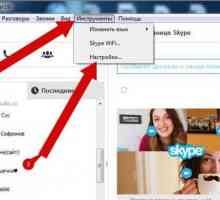 Kako otključati Skype: kontakt, preporuke, upute
Kako otključati Skype: kontakt, preporuke, upute Kako pronaći prijatelje u `Skypeu `: načine pretraživanja i njihove implementacije
Kako pronaći prijatelje u `Skypeu `: načine pretraživanja i njihove implementacije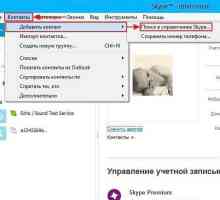 Kao u "Skype" dodajte prijatelje: tajne pronalaženja korisnika i dodavanje ih prijateljima
Kao u "Skype" dodajte prijatelje: tajne pronalaženja korisnika i dodavanje ih prijateljima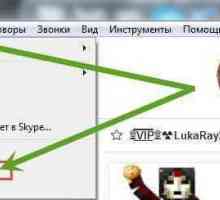 Kako ponovno pokrenuti "Skype": savjeti i smjernice
Kako ponovno pokrenuti "Skype": savjeti i smjernice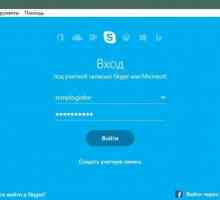 "Skype" leti na start-up - što učiniti?
"Skype" leti na start-up - što učiniti? Kako instalirati Skype na tabletno računalo jednostavno i brzo
Kako instalirati Skype na tabletno računalo jednostavno i brzo Kako omogućiti demonstraciju zaslona u programu Skype bez ikakvih problema?
Kako omogućiti demonstraciju zaslona u programu Skype bez ikakvih problema? Kako slati datoteke putem Skypea: kratka uputa
Kako slati datoteke putem Skypea: kratka uputa Naredbe "Skype". Upute za početnike
Naredbe "Skype". Upute za početnike Problem u Skypeu: Skype naopako
Problem u Skypeu: Skype naopako Kao iu "Skype" prikazu vašeg zaslona: demonstracija za jednog i više monitora
Kao iu "Skype" prikazu vašeg zaslona: demonstracija za jednog i više monitora Telefonski razgovori i video komunikacija. Kako promijeniti lozinku u Skypeu
Telefonski razgovori i video komunikacija. Kako promijeniti lozinku u Skypeu Kako vratiti Skype lozinku
Kako vratiti Skype lozinku Kako izbrisati prijavu na Skypeu
Kako izbrisati prijavu na Skypeu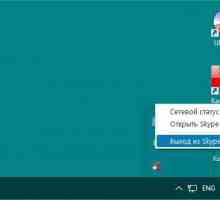 Kako onemogućiti `Skype`: upute
Kako onemogućiti `Skype`: upute Kako postaviti zadani preglednik?
Kako postaviti zadani preglednik? Kako instalirati Skype?
Kako instalirati Skype? Kako pronaći osobu u Skypeu? Upute za pretraživanje
Kako pronaći osobu u Skypeu? Upute za pretraživanje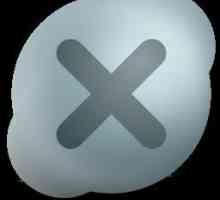 Problem `ne može dodati kontakt u Skypeu `
Problem `ne može dodati kontakt u Skypeu ` Kako stvoriti prijavu i lozinku za skype
Kako stvoriti prijavu i lozinku za skype Kako promijeniti zaporku
Kako promijeniti zaporku



 Kako pronaći prijatelje u `Skypeu `: načine pretraživanja i njihove implementacije
Kako pronaći prijatelje u `Skypeu `: načine pretraživanja i njihove implementacije Kao u "Skype" dodajte prijatelje: tajne pronalaženja korisnika i dodavanje ih prijateljima
Kao u "Skype" dodajte prijatelje: tajne pronalaženja korisnika i dodavanje ih prijateljima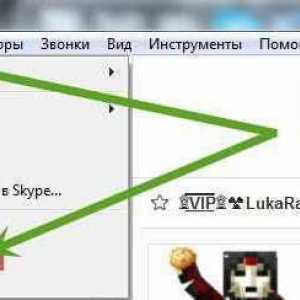 Kako ponovno pokrenuti "Skype": savjeti i smjernice
Kako ponovno pokrenuti "Skype": savjeti i smjernice "Skype" leti na start-up - što učiniti?
"Skype" leti na start-up - što učiniti? Kako instalirati Skype na tabletno računalo jednostavno i brzo
Kako instalirati Skype na tabletno računalo jednostavno i brzo Kako omogućiti demonstraciju zaslona u programu Skype bez ikakvih problema?
Kako omogućiti demonstraciju zaslona u programu Skype bez ikakvih problema? Kako slati datoteke putem Skypea: kratka uputa
Kako slati datoteke putem Skypea: kratka uputa Naredbe "Skype". Upute za početnike
Naredbe "Skype". Upute za početnike Problem u Skypeu: Skype naopako
Problem u Skypeu: Skype naopako Kao iu "Skype" prikazu vašeg zaslona: demonstracija za jednog i više monitora
Kao iu "Skype" prikazu vašeg zaslona: demonstracija za jednog i više monitora